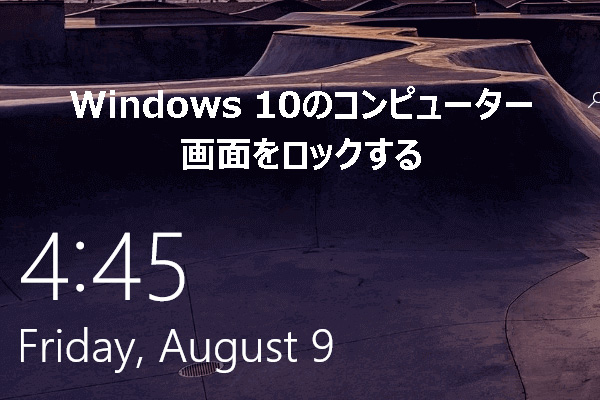Windows 11/10の電源のトラブルシューティングツールは、Windowsの電源に関する問題を自動的にトラブルシューティングします。システム設定を検出するとともに、電源の使用状況、タイムアウト設定、ディスプレイ設定などに関する問題を解決します。
Windows 11/10電源のトラブルシューティングツールの場所
Windows 11の場合
- 「Windows + I」を押してWindowsの設定を開きます。
- 「システム」タブで、ウィンドウ右側の「トラブルシューティング」をクリックします。
- 「その他のトラブルシューティングツール」をクリックします。
- スクロールして「電源」を見つけ、その下にある「実行」ボタンをクリックします。
Windows 10の場合
「スタート」→「設定」→「更新とセキュリティ」→「トラブルシューティング」→「電源」と進み、「トラブルシューティングツールの実行」をクリックします。
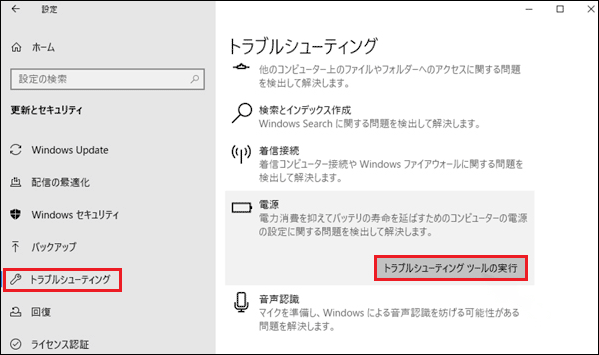
Windows 11/10のトラブルシューティングツールは、コンピューターの電源設定に問題がある場合に自動的に実行され、電力を節約しバッテリー寿命を延ばすために問題を修正します。
自動的に電源設定の問題をスキャンして修復するオプションを選択するか、問題を検出した際に修復を適用するかどうかを決定する別のオプションを選択することができます。
Windows 11/10で電源の問題を解決するその他のヒント
Windowsの電源設定の問題に対しては、電源のトラブルシューティングツールの他、以下のヒントをお試しいただけます。
対処法1:Windows 11/10を更新します。「スタート」→「設定」→「Windows Update」→「更新プログラムのチェック」をクリックしてシステムを更新します。Windows 10では、「更新とセキュリティ」をクリックしてWindows Update画面を開きます。
対処法2:Windows 11/10でバッテリードライバーを更新します。「スタート」をクリックして「デバイスマネージャー」と入力し、デバイスマネージャーを開きます。「バッテリー」カテゴリを展開し、お使いのバッテリーを右クリックして「ドライバーの更新」を選択します。最初のオプションを選択して、システムが自動的に新しいドライバーを検出・インストールするようにします。
対処法3:電源プランの設定を「バランス」に変更します。「スタート」をクリックして「コントロールパネル」と入力し、コントロールパネルを選択して開きます。「ハードウェアとサウンド」をクリックします。「電源オプション」で「電源プランの選択」をクリックします。電源プランは「バランス」が選択されていることを確認します。
Windows 11/10おすすめの無料データ復元ソフト
誤ってデータを削除してごみ箱を空にしてしまった場合でも、専門のデータ復元プログラムを使用すれば簡単に復元できます。
MiniTool Power Data Recoveryはおすすめの無料データ復元プログラムです。このツールを使用して、Windows PCやノートパソコン、USBメモリ、メモリカード、外付けハードドライブ、SSDなどから削除・紛失されたデータを復元することができます。さまざまなデータ損失の状況に対応し、フォーマット・破損したハードドライブからデータを復元します。
コンピューターにMiniTool Power Data Recoveryをダウンロード・インストールしたら、以下の簡単なデータ復元ガイドをご確認ください。
MiniTool Power Data Recovery Freeクリックしてダウンロード100%クリーン&セーフ
- MiniTool Power Data Recoveryを起動します。
- メインUIで「論理ドライブ」を選択して「スキャン」をクリックすると、すぐにドライブのスキャンが開始されます。あるいは「デバイス」タブをクリックし、デバイス全体を選択して「スキャン」をクリックします。具体的な場所が分からない場合は、デバイスやハードディスクの全体をスキャンできます。
- スキャンプロセスが完了するまで待ち、結果を確認して必要なファイルを見つけます。復元したいファイルにチェックを入れ、「保存」をクリックしてファイルの保存先となる新しい場所を選択します。